運送点呼管理の動作説明
これ以降のページではワークスペースが開発した「運送点呼管理(WSUnsouTenkoKanri.fmp12)」の機能紹介と各画面における動作説明をしております
システム起動
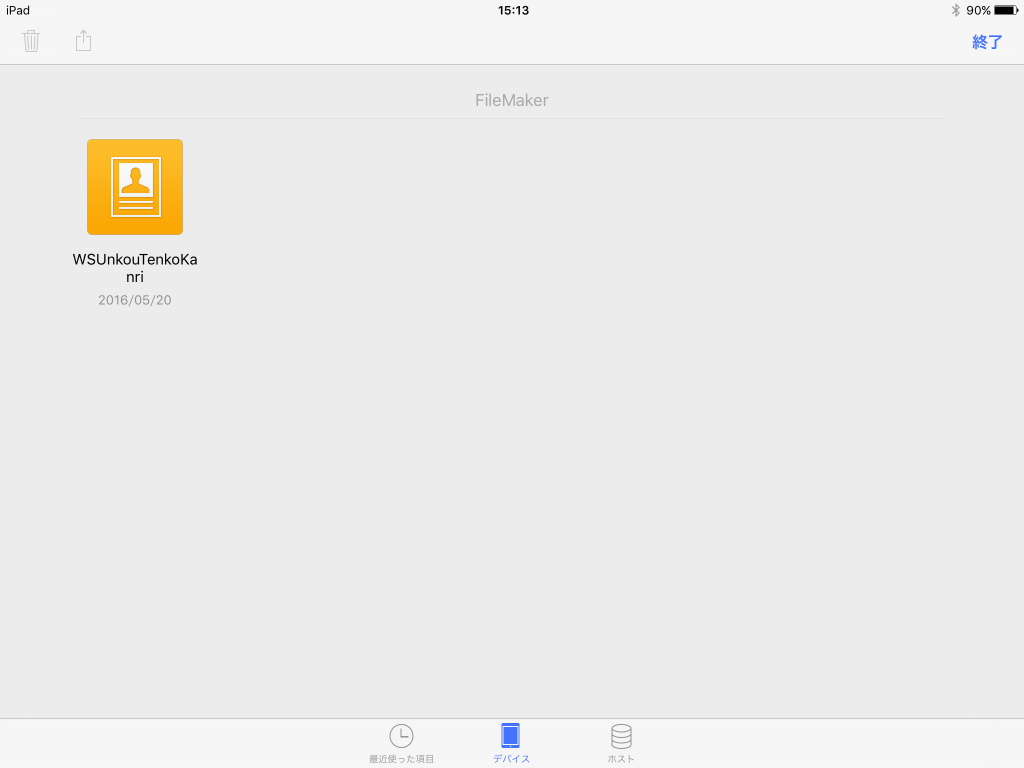
FileMaker Goにサンプルソリューションを転送後、FileMaker Goを起動して画面下のデバイスを選択すると「WSUnkouTenkoKanri」というアイコンが表示されます。
起動はこのアイコンをタップするだけです。
ダッシュボード
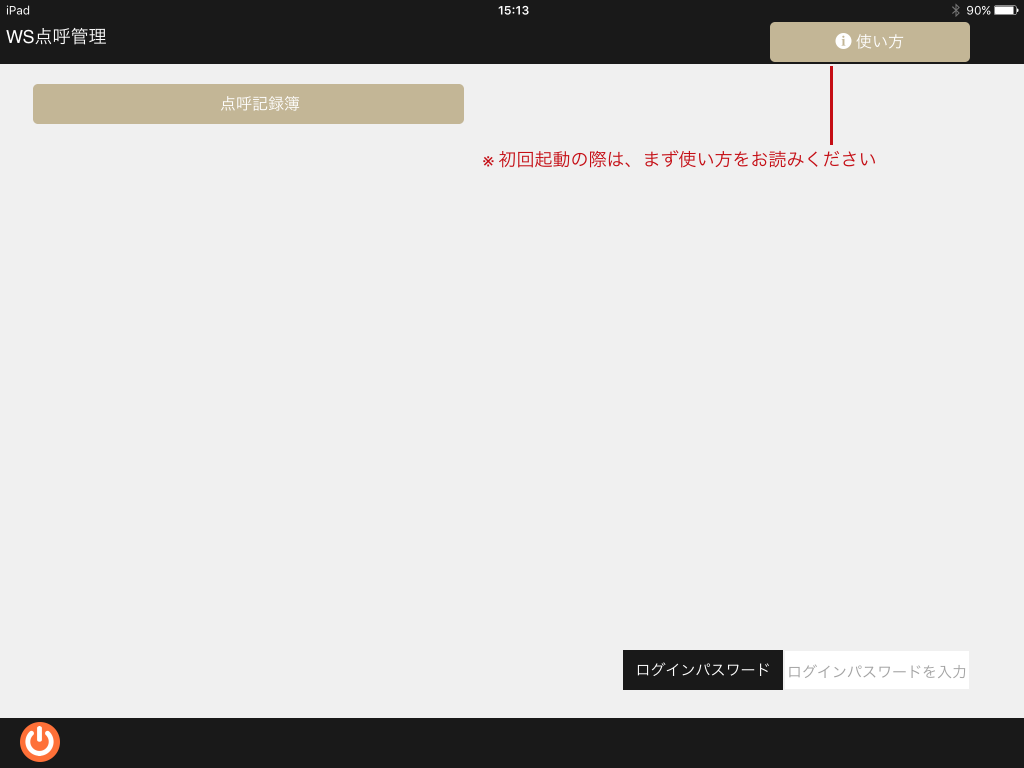
すべての機能はダッシュボード画面からスタートします。
使い方の簡単な説明は「使い方」ボタンを押してご確認ください。
「ログインパスワード」の右側(ログインパスワードを入力)の白い枠をクリックするとパスワード入力用のキーボードが表示されます。
使い方説明
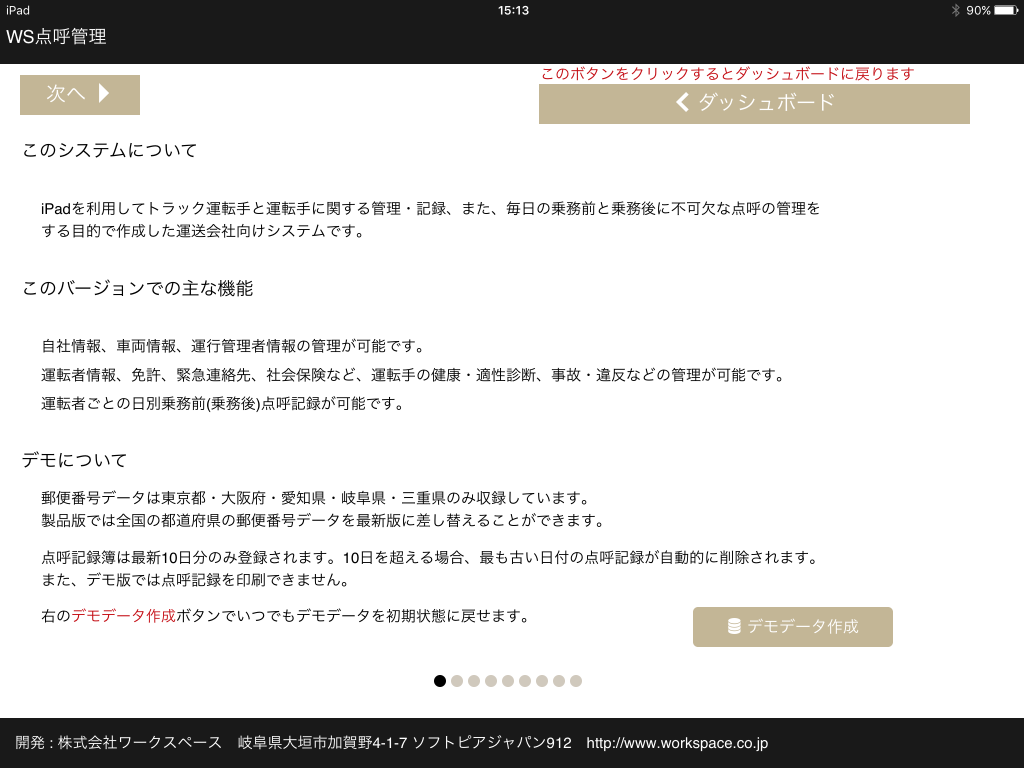
使い方説明では簡易な使い方説明が表示されます。
「次へ」ボタンを押すことで説明を進めることができます。また、画面を右から左にスワイプしても説明を進めることができます。
説明最初の画面、右下の「デモデータ作成」ボタンを押すとデモンストレーション用のデータが作成されます。(デモデータを作成する場合、それまで登録されているデータはすべて削除されます)
ログイン
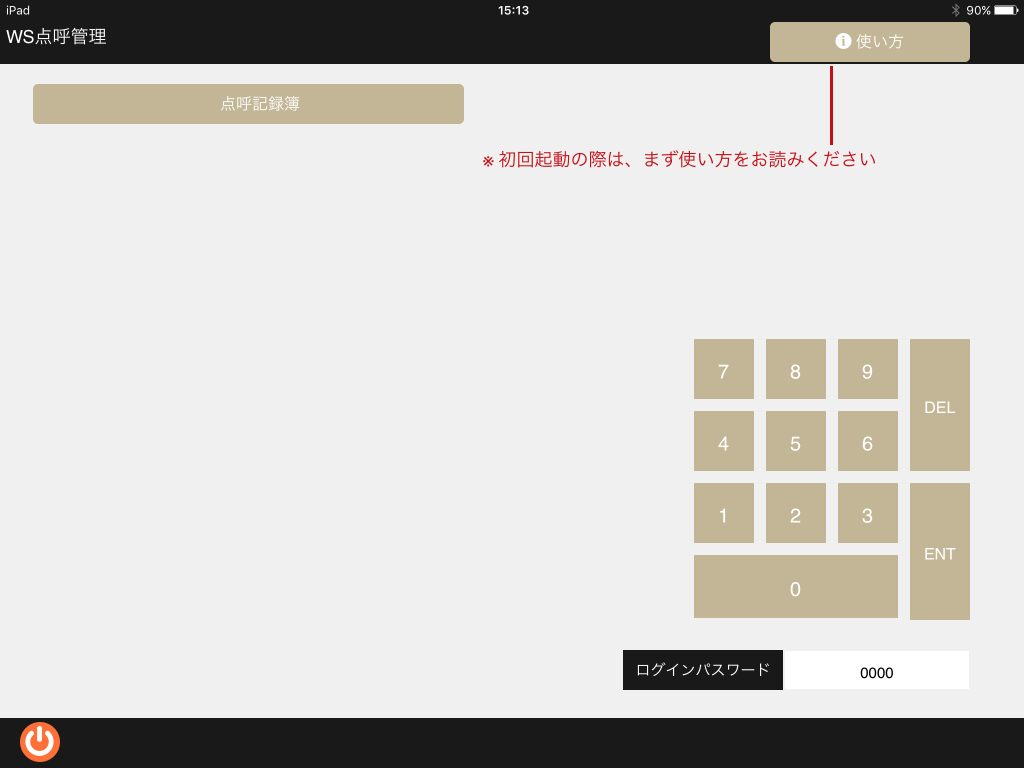
キーボードから「0000」と入力して最後に「 ENT」キーを押してください。
ログインが完了するとメッセージが表示されます。
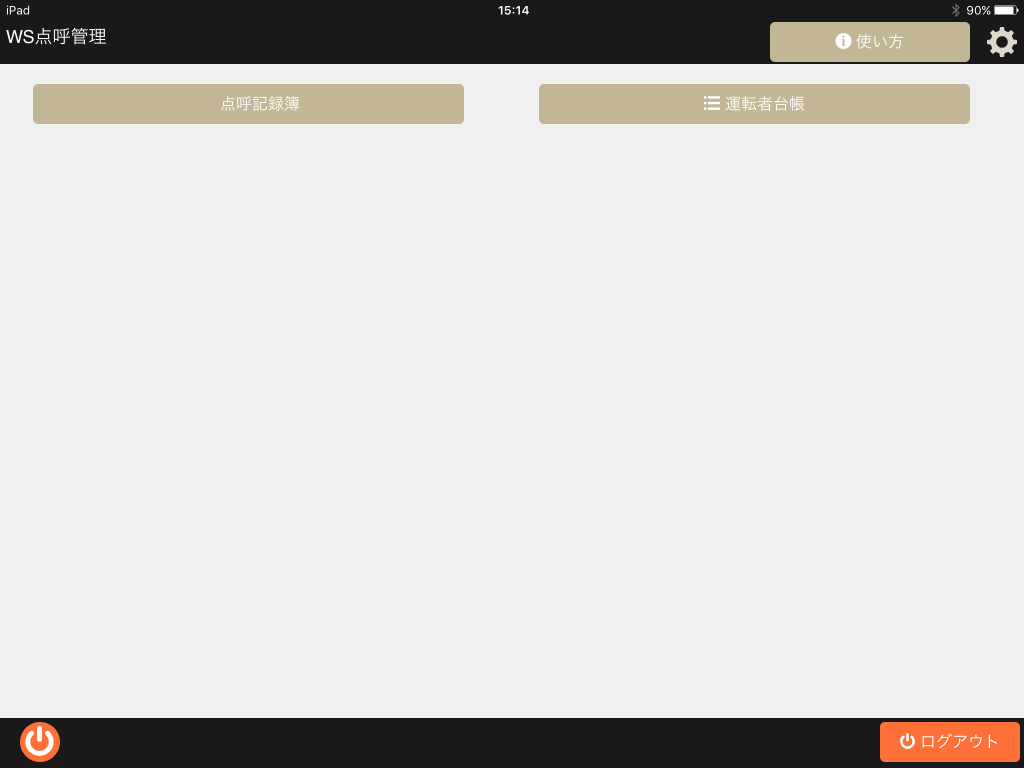
ログインが完了すると、画面右下に「ログアウト」ボタンが表示されます。
また、右上「使い方」の右側に歯車のアイコン(各種マスタ設定)ボタンが表示されます。
